HomeUX opinión: una consideración diferente, elegante, y única en Lanzadores Android
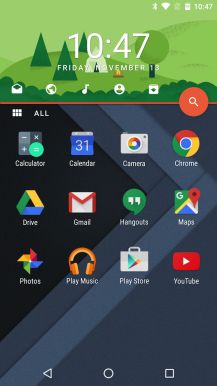
Viniendo a través de una nueva interfaz realmente lanzador y paradigma en Android es raro. La mayoría de los clientes de terceros tratan de emular el lanzador por defecto Android y añadir algunas personalizaciones y mejoras aquí y allá. No socavar el poder de algo así como Nova Launcher, pero sólo hay tantas veces puedes Pase a la izquierda y derecha entre pantallas de inicio o toque para abrir y cerrar un cajón de aplicación antes de que te preguntes lo que el nuevo lanzador que ha instalado hace diferente. Si usted busca la novedad de una nueva interfaz de bienvenida cada vez que desbloquear el teléfono, las opciones son algo más limitado, especialmente si quieres una aplicación fiable y simple, no una que ha sido construido por el bien de la diferencia de más de usabilidad.
HomeUX camina esa línea delgada con aplomo. Es un poco único en la forma en que se organiza la pantalla de inicio, pero sigue siendo simple y utilizable en el largo plazo. La aplicación ha estado en desarrollo en beta cerrada por muchos meses y recientemente se ha lanzado al público como una versión 1.0 beta. Lo he tenido instalado en mi G4 desde sus primeros días y ha sido dentro y fuera de mi lanzador por defecto, batallando con Nova Launcher sobre la supremacía pantalla de inicio.
Las carpetas se encuentran, pantallas de inicio y cajones de aplicaciones están fuera
Durante los meses, HomeUX ha madurado, pasando de un concepto decente que cubría los conceptos básicos de una oferta completa que se siente fresco pero sin sacrificar características. Paquetes icono? Widgets? Accesos directos? Tamaños de cuadrícula? Diseño de materiales? HomeUX lo tiene todo cubierto. Usted no tendrá que sacrificar una de éstas para utilizar el lanzador. Lo que va a tener que dejar atrás, sin embargo, es su comprensión de pantallas de inicio y cajones de aplicaciones. HomeUX combina los dos juntos, y se centra en cambio en la diferenciación entre las carpetas.
Su pantalla HomeUX se divide entre dos zonas diferenciadas: la parte superior es la Grupo de Acción y el fondo es lo carpeta que se esté navegando. El birlar cambia verticalmente carpetas, que a su vez cambia la imagen de fondo y el acento de color del panel Acción. Por defecto, usted tiene una carpeta - Todas - que alberga todos los iconos de sus aplicaciones. A continuación, verás que he creado otras dos carpetas - Menos de ocasión y Instalado - que albergan sus propias aplicaciones (que yo he elegido de eliminar de Todo con el fin de no saturar eso).
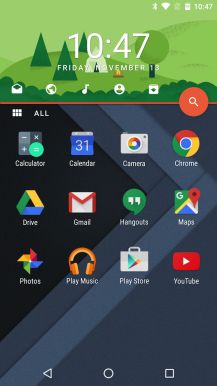
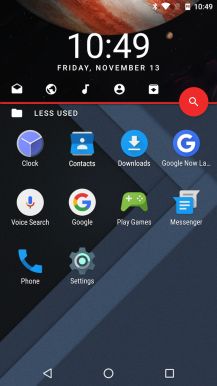
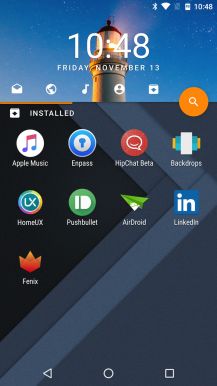
Al deslizar horizontalmente se puede hacer tanto en el Grupo de Acción superior y la carpeta inferior. Vamos a centrarnos en este último por ahora. Este gesto le permite tener varias páginas dentro de la misma carpeta. Por ejemplo, mi Instalado casas carpeta otros dos pantallas por algunos reproductores como se ve a continuación. Eso los mantiene accesible, pero ellos se esconde lejos de mi diseño principal para que no arruinen lo diseño simple que yo estaba tratando de lograr.
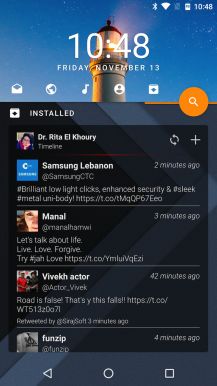
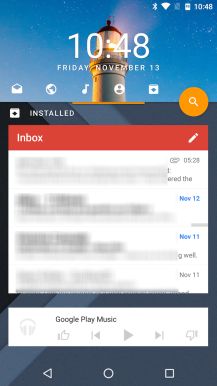
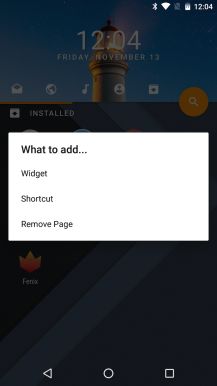
Usted puede haber notado que el Grupo de Acción es un tanto estática a lo largo de todo esto deslizar. Aparte de los fondos cambiantes y colores, que mantiene el mismo reloj y la fecha, los mismos accesos directos a mis 5 aplicaciones más utilizadas (QuickApps), y el mismo botón de acción (flotante QuickApp). Esto se debe a que está destinado a ser una manera fácil de llegar a sus aplicaciones frecuentes. Piense en ello como un muelle, excepto que está colocado más arriba en la pantalla.
Al deslizar horizontalmente en este panel es independiente de las carpetas por debajo de ella. A la izquierda, en realidad se revele su lista de carpetas donde se pueden agregar otras nuevas y editar las que ya has creado. HomeUX centra en gestos mucho y este es uno de los primeros ejemplos que voy a mencionar. Para editar una carpeta, usted tiene que tocar y mantener, luego arrastrarlo a la Editar icono y liberación. Eso es lo que se abre la pantalla de opciones.
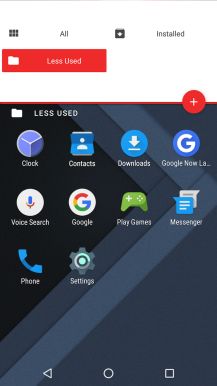
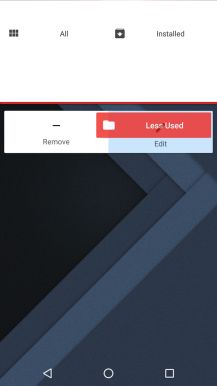
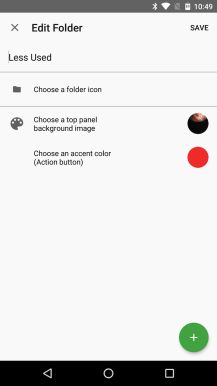
No puede agregar aplicaciones a la carpeta, cambiar su nombre, icono, imagen de fondo (que se puede ajustar a una foto o un color sólido), y el color de acento (que cambia la barra horizontal de separación y botón de acción).
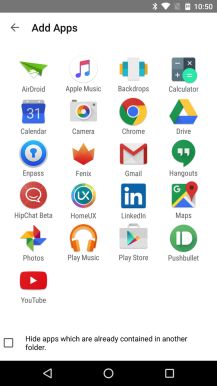
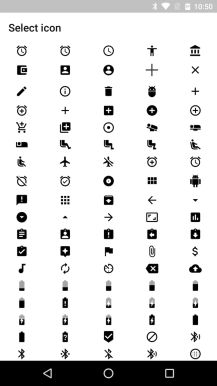
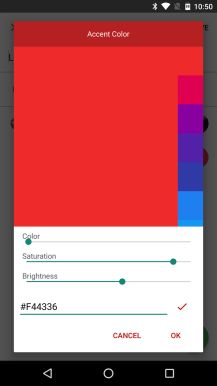
Los gestos son también parte de la forma de mover y editar aplicaciones dentro de sus carpetas. Lo mismo se mantenga pulsado en cualquier icono contrae la red y revela opciones para desinstalar la aplicación, ver su información en la configuración de Android, editarlo, y añadirlo a otra carpeta. Sin soltar, arrastra el icono para cualquier opción que usted elija y soltar para activarlo.
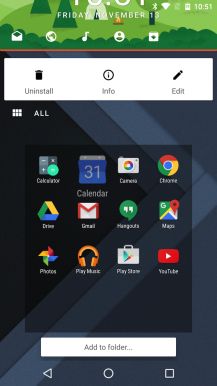
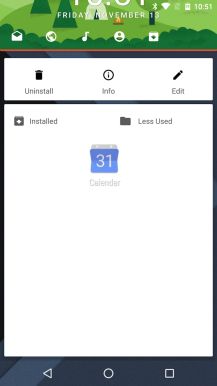
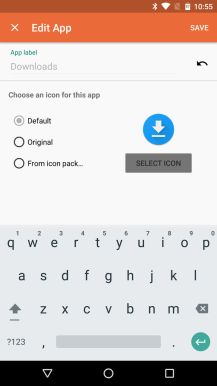
Un montón de ajustes
Usabilidad del Grupo de Acción no se detiene en las carpetas. En primer lugar, si pierde una aplicación que estés buscando, el color Buscar flotando QuickApp le permitirá escribir y encontrar rápidamente. Pero lo más importante, se puede acceder a todos los otros ajustes HomeUX 'al golpear a la derecha en el panel. Eso revela una tercera pantalla con opciones para cambiar el fondo de pantalla, paquete de iconos y configuraciones.
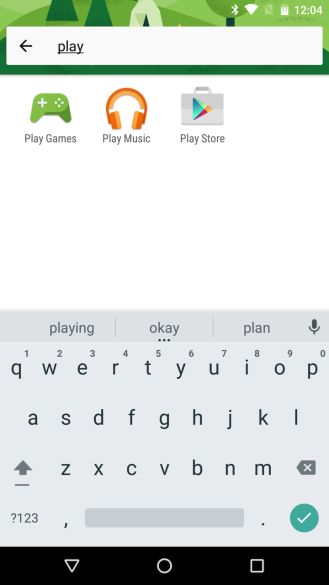
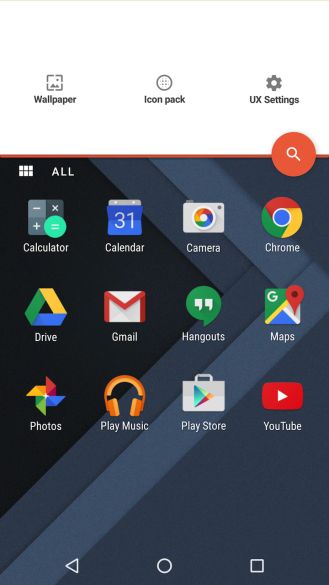
En este último, usted encontrará un territorio familiar de configuración del lanzador con rejillas de aplicaciones, tamaño de los iconos, insignias de notificación, transparencias, transiciones y mucho más.
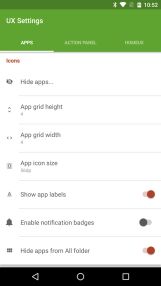
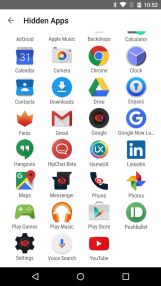
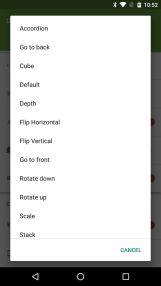
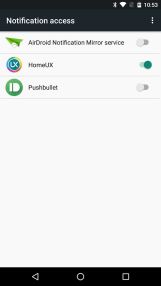
También será capaz de cambiar el comportamiento del QuickApp flotante, orientar aplicación, y el icono, el aspecto del reloj, y la carpeta de inicio por defecto. HomeUX también puede realizar copias de seguridad de la configuración de pantalla de inicio y restaurar de la misma, en caso de que estés dispositivos de conmutación, restablecer, o si simplemente quieres tener una copia de seguridad listo por si las cosas van mal.
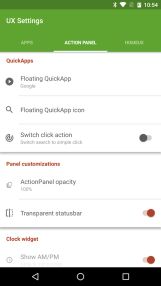
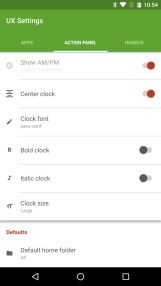
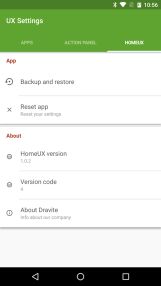
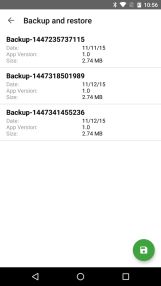
A continuación verás algunas variantes de mis pantallas de inicio con la aplicación de fondo encendida (izquierda), y con un panel de 50% Acción transparente, más pequeño reloj, y los iconos de aplicaciones más grandes (centro y derecha). Observe cómo las ojeadas wallpaper detrás de los antecedentes de cada carpeta, creando un bonito efecto de mezcla.
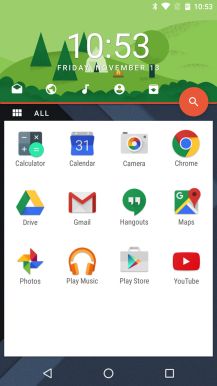
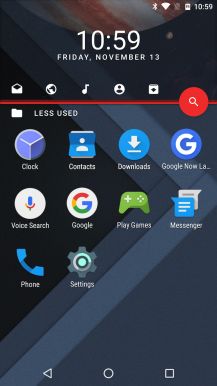
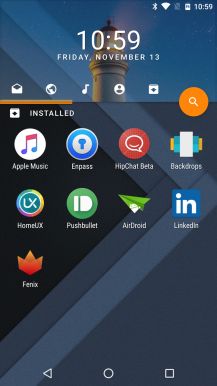
Alegrías y frustraciones
HomeUX ve fresco y se mantiene de esa manera, siempre y cuando usted lo utiliza. No es un lanzador tradicional como los cientos que hemos visto en Android, pero no se desvía demasiado de ellos. El enfoque único no es abrumador y la sensación general sigue siendo familiar y fácil de adaptar a.
El birlar, desplazamiento, arrastrando, todas estas interacciones se combinan con bellas animaciones que se suman a la alegría de usar HomeUX. Tanto el juego de colores de acento y la distinción entre el papel pintado y parte superior de fondo añaden un toque de novedad cada vez que enciende las carpetas, lo que le permite mezclar, partido, y crean atmósferas únicas que son sólo un golpe de distancia.
Y a pesar de un diseño que parece un poco dura con el Grupo de Acción persistente y QuickApp flotante, hay un montón de opciones de personalización. Un paseo por la comunidad Google+ de la aplicación le mostrará lo que otros usuarios han hecho con él, incluyendo un montón de configuraciones únicas que varían entre lo simple y lo complejo enloquecedoramente.
Sin embargo, HomeUX no está libre de frustraciones. La elección de un icono de una carpeta o un QuickApp es una cuestión de desplazarse por una lista interminable de pequeños iconos negros, la mayoría de los cuales son inútiles. No hay ni siquiera un caso inferior o superior G para una carpeta de Google. No hay lógica ni orden en la forma en que los iconos se enumeran, por lo que tendrá que ir a través de ellos uno por uno y la esperanza de encontrar algo que se adapte.
Y a lo largo de los meses, los insectos han sido aplastados, pero otros han surgido. A veces aplicaciones no desaparecerá de la Todas carpeta cuando se les añaden a otro, a pesar de elegir esa opción en la configuración. Y me da que todavía es técnicamente una "beta", pero la fuerza de aplicación se cierra al menos una vez al día en mi G4 y mucho más a menudo en mi Nexus 5X, sobre todo cuando se trata de reorganizar las cosas.
Estabilidad en realidad ha sido un poco de un golpe y se pierda en el Nexus 5X. Cuando funciona, HomeUX es fluida y agradable en el teléfono. Pero cuando no es así, es el nivel de blanco-nudillo del molesto. Tocando y manteniendo en aplicaciones y widgets para editarlos trabaja uno de cada tres veces en el mejor. Mover una aplicación desde una carpeta (que no es Todas) A otra causa un accidente cada vez. Icono de carpeta alineación es a menudo poco firme si me Trate de añadir más de 4 carpetas. Agregar aplicaciones al panel QuickApps requiere al menos dos intentos para cada uno, debido a que el icono de la elección del panel no se podía abrir. Esos errores son inexistentes o no tan frecuente en mi G4. Supongo que ya sea la aplicación aún no es completamente estable en la melcocha o no está jugando bien, con mi Nexus 5X.
Pero incluso con estos temas, HomeUX la pena intentarlo, aunque sólo sea por su enfoque único y diseño. Puede que le ha destronado fácilmente su lanzador favorito o podría volver a lo que estaba utilizando antes. Pero no hay nada de malo en darle una oportunidad ya que es gratis para todos, pero algunas de sus funciones. La clave pro desbloquea insignias de notificación, las diferentes transiciones, aplicación icono de cambio de tamaño, y la personalización de la fuente de reloj. Esas características son superfluas para mí, pero me hicieron comprarlo para apoyar a los desarrolladores. Trabajo original como esta merece un reconocimiento.






